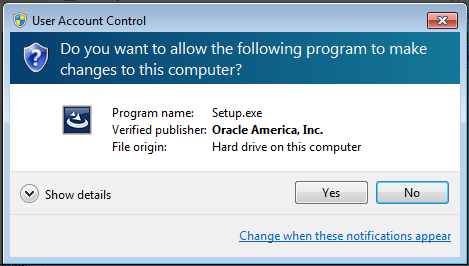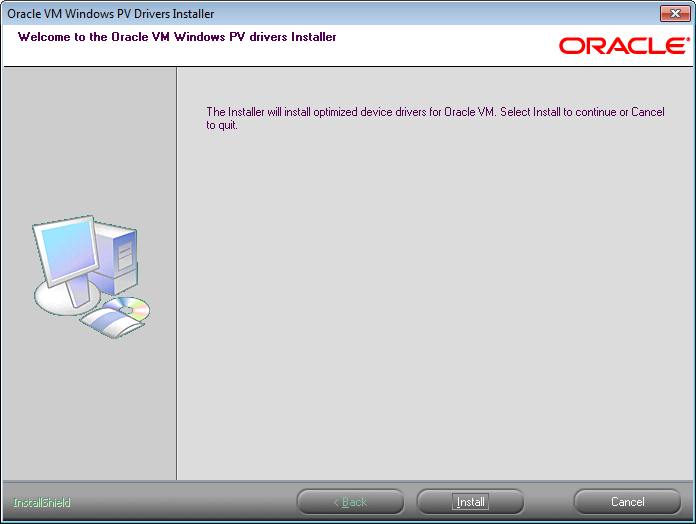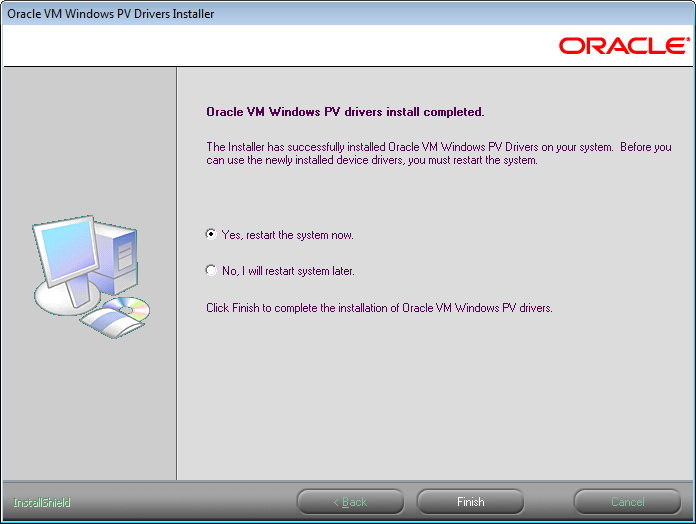始める前に: インストール・プロセスを開始する前に、次の作業を実行してください。
サポートされているMicrosoft Windowsオペレーティング・システムのリストを確認します。 2.2項「サポートされているゲスト・オペレーティング・システム」を参照してください。
インストールを許可するようにシステム・ポリシーを構成します。 4.1項「デバイスのインストールに関するポリシーの構成」を参照してください。
Oracle VM PV Drivers for Microsoft Windowsは、グラフィカル・インストール・プログラムを使用するか、サイレント・インストールを実行してインストールできます。 Oracle VM PV Drivers for Microsoft Windowsの単一のインスタンスをインストールする場合は、グラフィカル・インストール・プログラムを使用する必要があります。 Oracle VM PV Drivers for Microsoft Windowsの複数のインスタンスをサイレント・インストールする場合は、少なくとも1つのMicrosoft Windowsゲストのコマンドライン・ウィンドウでグラフィカル・インストール・プログラムを実行してレスポンス・ファイルを作成する必要があります。 その後、レスポンス・ファイルを使用して、その後のすべてのインストールをサイレントで実行できます。
Oracle VM PV Drivers for Microsoft Windowsをインストールするには、次の手順を実行します:
新しい仮想マシンを作成して、サポートされているオペレーティング・システムをインストールします。
Oracle VM PV Drivers for Microsoft Windowsインストール・プログラム
Setup.exeをゲストにコピーします。次の内の1つを実行します。
Setup.exeをダブルクリックしてOracle VM PV Drivers for Microsoft Windowsインストーラを起動します。コマンドライン・ウィンドウを開き、次のようにします。
Setup.exeファイルが格納されているディレクトリに移動します。Setup.exe -rを実行してOracle VM PV Drivers for Microsoft Windowsインストーラを開始し、サイレント・インストール用のレスポンス・ファイルを作成します。
プロンプトが表示されたら、「ユーザー・アカウント制御」ダイアログで「はい」を選択して、Oracle VM PV Drivers for Microsoft Windowsインストーラを続行できるようにします。
インストーラの初期ウィンドウが表示されます。
「インストール」をクリックしてOracle VM PV Drivers for Microsoft Windowsのインストールを開始します。
インストーラはOracle VM PV Drivers for Microsoft Windowsファイルをコピーし、ドライバをゲストにインストールします。 「インストールが完了」ウィンドウが表示されます。
「Yes, restart the system now」をチェックして、「Finish」をクリックします。 仮想マシンが再起動されます。
コマンド行で-rオプションを使用した場合、インストール・プログラムはC:\Windowsディレクトリにレスポンス・ファイルを作成します。 その後、レスポンス・ファイルsetup.issを使用して、他のMicrosoft Windowsゲストでサイレント・インストールを実行します。 第6章、「Oracle VM PV Drivers for Microsoft Windowsのサイレント・インストールまたはアップグレード」を参照してください。